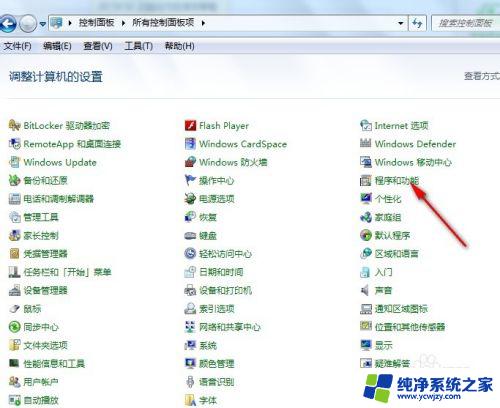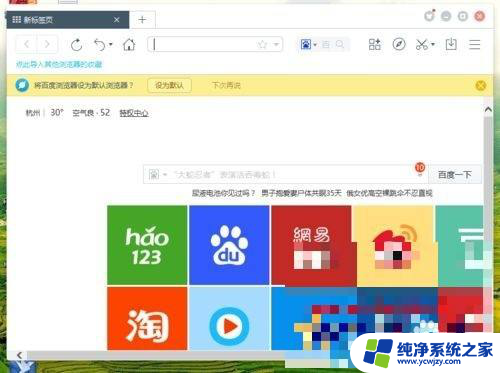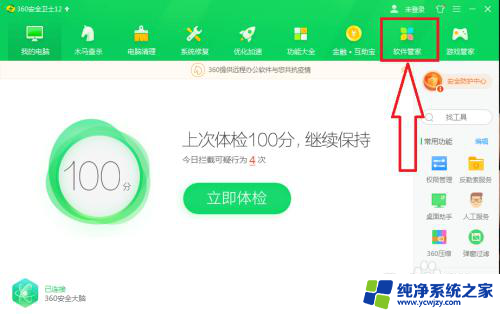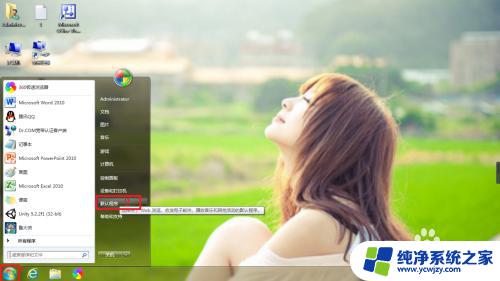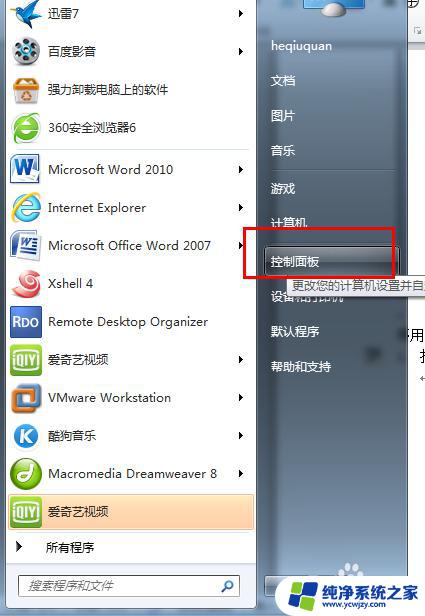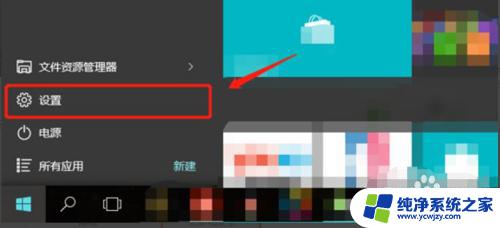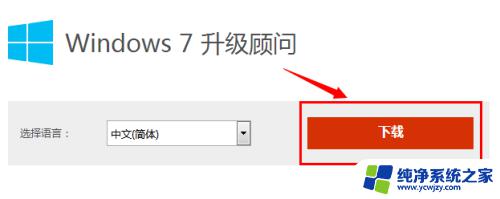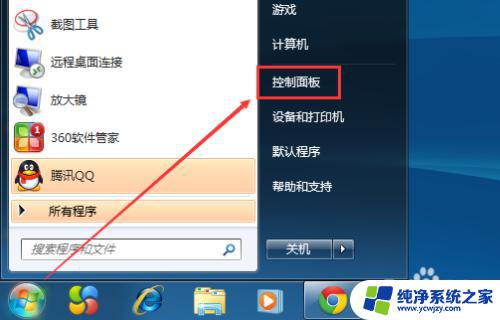win7浏览器怎么升级 如何升级浏览器至最新版本
更新时间:2023-09-07 10:40:08作者:yang
win7浏览器怎么升级,随着科技的不断进步和互联网的高速发展,网络浏览器在我们的日常生活中扮演着越来越重要的角色,使用过时的浏览器可能会面临安全性和性能问题。对于许多使用Windows 7操作系统的用户来说,升级浏览器至最新版本是一个必要的选择。如何升级浏览器至最新版本呢?在本文中我们将为您提供关于如何升级Windows 7浏览器的详细指导,以帮助您更好地享受互联网带来的便利。
具体方法:
1.打开电脑上的浏览器,点击右上角三横按钮。
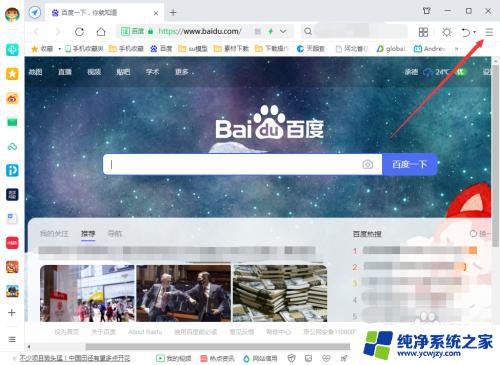
2.指向帮助,点击检查新版本。
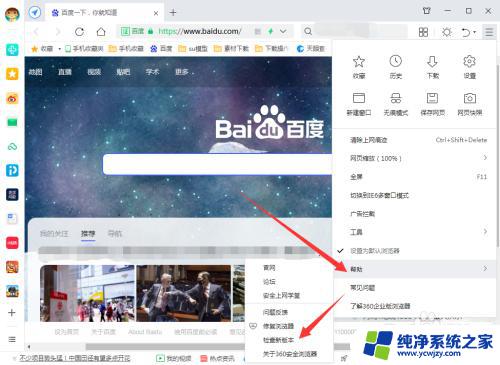
3.当检测到有新版本更新时查看最新版本号,点击一键升级。
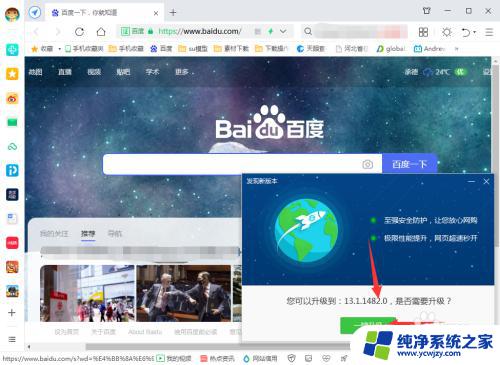
4.升级完成,点击我知道了。

5.重启浏览器,按照以上方法步骤进行操作。即可看到已经为最新版本啦。
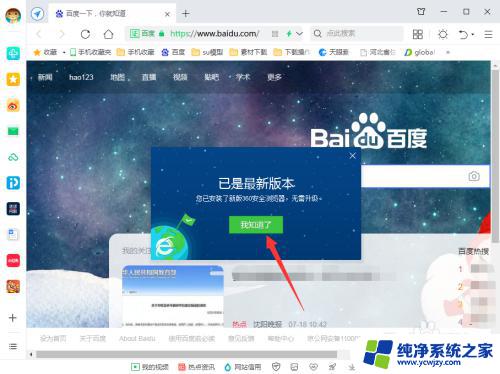
6.总结
打开电脑上的浏览器,点击右上角三横按钮;
指向帮助,点击检查新版本;
当检测到有新版本更新时查看最新版本号,点击一键升级;
升级完成,点击我知道了;
重启浏览器,按照以上方法步骤进行操作。即可看到已经为最新版本啦。

以上是win7浏览器升级的全部内容,如果您还有不清楚的地方,请参考小编提供的步骤进行操作,希望能对您有所帮助。